Pourquoi mon Chromebook ne s’allume-t-il pas ? Voici comment diagnostiquer un problème

Si vous vous demandez : « Pourquoi mon Chromebook ne s’allume-t-il pas ? » il y a plusieurs explications possibles. Par exemple, aucune charge de batterie, un problème avec le chargeur du Chromebook, un problème avec la dernière mise à jour de ChromeOS, un problème de luminosité ou un problème avec le matériel interne ou externe. Quelle que soit la cause de votre Chromebook qui ne s’allume pas, cette page vous aidera à le résoudre. Que la fête commence.
1. Chargez votre Chromebook
Vous utilisez votre Chromebook depuis longtemps ? Ou le portiez-vous la dernière fois que vous l’avez utilisé ? Ensuite, vous devriez d’abord essayer de le charger. Chargez votre Chromebook pendant au moins 30 minutes à une heure avant d’essayer de l’allumer.
2. Utilisez un chargeur différent
Si votre Chromebook ne se charge pas, le problème vient peut-être du chargeur. Essayez de le charger avec un autre chargeur. Vous devriez également essayer de le connecter à une autre source d’alimentation. Après le chargement, le Chromebook s’allumera peut-être.

3. Augmenter la luminosité
Si votre Chromebook se charge et s’allume mais affiche un écran noir au lieu de s’allumer, vous avez peut-être réduit par erreur la luminosité de l’appareil. Sur certains Chromebooks, la réduction de la luminosité au niveau le plus bas entraîne l’écran à devenir noir.
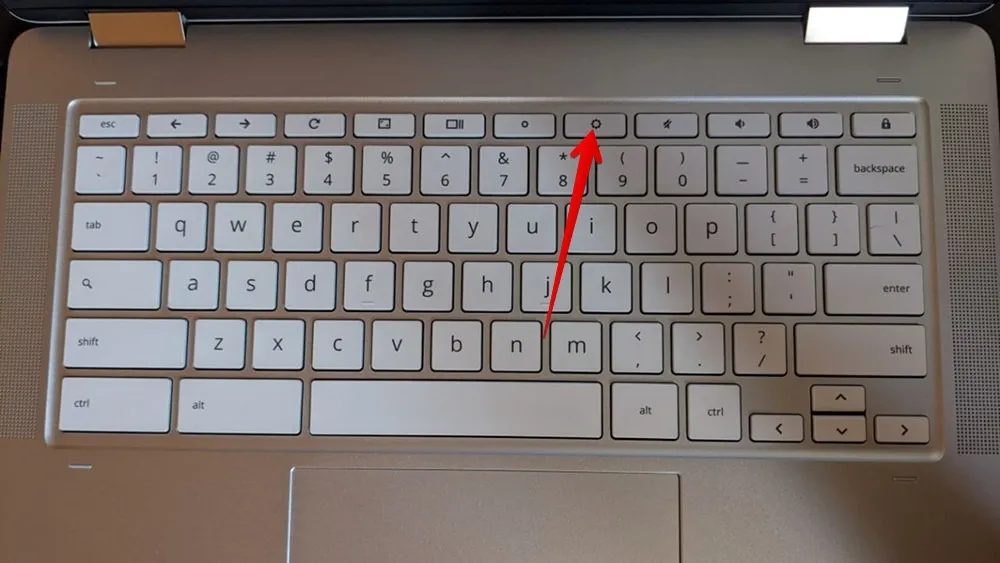
Pour augmenter la luminosité de votre Chromebook, allumez-le et appuyez continuellement sur le bouton Augmenter la luminosité du clavier.
4. Supprimer les appareils connectés
Les appareils externes connectés à votre Chromebook peuvent parfois interférer avec le processus de démarrage de ChromeOS. Retirez tous les périphériques externes de votre Chromebook, tels qu’une souris filaire, une clé USB, un disque dur, etc., puis allumez-le.
5. Refroidissez votre Chromebook
Si le bas de votre Chromebook semble être très chaud, il est possible qu’il ait surchauffé, ce qui pourrait être la cause du Chromebook qui ne s’allume pas.

Retirez le chargeur du Chromebook et laissez-le refroidir pendant 10 à 15 minutes. Faites un effort pour garder les évents inférieurs dégagés. Vous pouvez garder le Chromebook incliné à cette fin. Vous devriez essayer d’allumer le Chromebook lorsqu’il a considérablement refroidi.
6. Forcer le redémarrage
Si votre Chromebook est gelé, vous devez essayer la méthode éprouvée consistant à maintenir le bouton d’alimentation enfoncé pour résoudre le problème du Chromebook qui ne s’allume pas.
- Maintenez le bouton d’alimentation enfoncé pendant 10 secondes.
- Fermez le couvercle du Chromebook et attendez 3 secondes.
- Ouvrez le couvercle et, espérons-le, votre Chromebook devrait s’allumer. Si cela ne fonctionne pas, maintenez le bouton d’alimentation enfoncé jusqu’à ce que le Chromebook s’allume. Cela peut prendre 15 à 20 secondes.
7. Réinitialisation matérielle du Chromebook
L’une des solutions qui a aidé de nombreux utilisateurs à résoudre le problème du Chromebook qui ne s’allume pas consiste à réinitialiser le Chromebook . Cela ne supprimera aucune donnée sur votre Chromebook. Il ne fera que redémarrer votre matériel Chromebook, résolvant ainsi des problèmes temporaires tels que Chromebook ne s’allumera pas même s’il est chargé.
Pour effectuer une réinitialisation matérielle de votre Chromebook, procédez comme suit :
- Vous devez éteindre votre Chromebook si vous pensez que Chromebook est allumé mais qu’il n’affiche rien à l’écran. Pour cela, maintenez le bouton d’alimentation enfoncé pendant au moins 10 secondes. Si le Chromebook est déjà éteint, passez à l’étape 2.
- Appuyez et maintenez enfoncé le bouton Rafraîchir (demi-cercle avec une flèche) et appuyez une fois sur le bouton d’alimentation tout en maintenant le bouton Rafraîchir enfoncé.
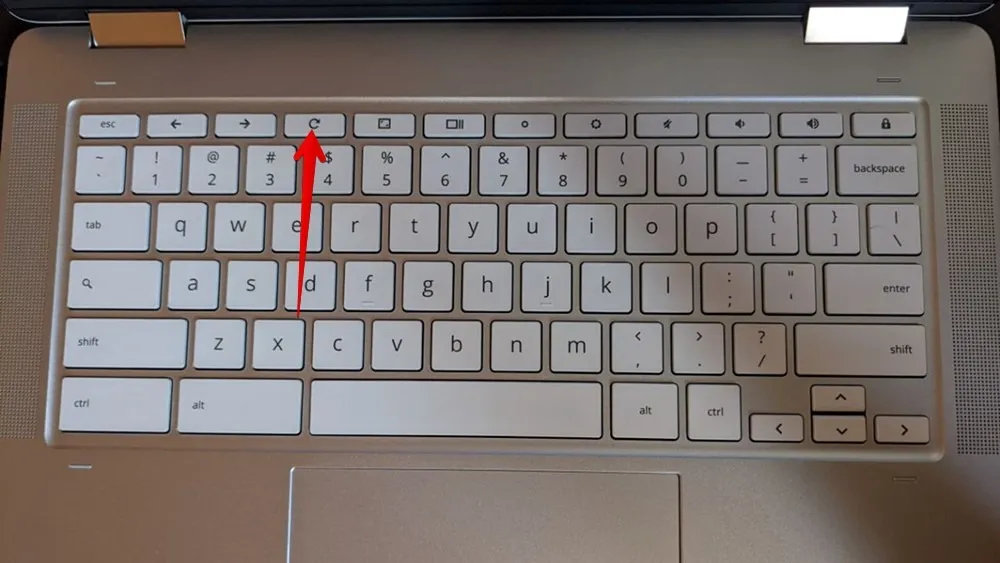
- Relâchez le bouton Actualiser lorsque votre Chromebook démarre.
8. Récupérez votre Chromebook
Enfin, si ChromeOS ne se charge pas lorsque vous allumez votre Chromebook, vous pouvez réinstaller ChromeOS en passant en mode de récupération. N’oubliez pas que le mode de récupération efface toutes les données de votre Chromebook. Vous devez l’utiliser à vos risques et périls. Vous devez également l’utiliser juste après avoir épuisé toutes les autres options.
Suivez ces étapes pour récupérer votre Chromebook à l’aide d’une connexion Internet :
- Supprimez tous les périphériques externes connectés à votre Chromebook, y compris la souris.
- Appuyez et maintenez enfoncées les Esctouches + « Actualiser », puis appuyez une fois sur le bouton « Alimentation ». Veuillez noter que sur certains appareils, vous devrez peut-être maintenir les Escboutons et Agrandir suivis d’appuyer sur le bouton d’alimentation.
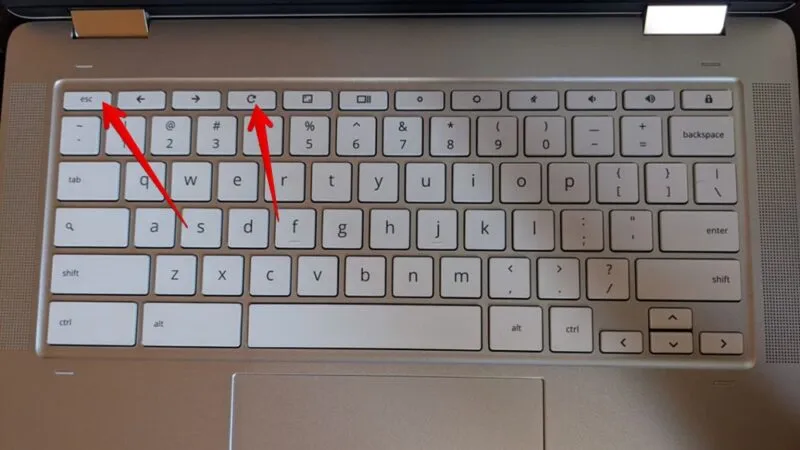
- Relâchez les Escboutons et Actualiser lorsqu’un message s’affiche à l’écran.
- Sélectionnez « Récupérer à l’aide d’une connexion Internet » et suivez les instructions à l’écran.
9. Réparez le Chromebook qui continue de s’allumer et de s’éteindre
Si votre Chromebook n’arrête pas de s’éteindre et de s’allumer, essayez les correctifs suivants pour qu’il reste allumé sans s’éteindre :
- Supprimez toutes les applications ou extensions récemment installées de votre Chromebook.
- Connectez-vous en tant qu’utilisateur invité ou en tant qu’utilisateur différent.
- Mettez à jour votre ChromeOS en allant dans « Paramètres -> À propos de ChromeOS -> Rechercher les mises à jour ».
- Powerwash alias. réinitialisez votre Chromebook en usine à partir de « Paramètres -> Avancé -> Réinitialiser ».
10. Contactez le fabricant
Si rien d’autre ne fonctionne pour que votre Chromebook s’allume, vous devez contacter le fabricant et le faire vérifier. Il est possible que le problème soit dû à un dysfonctionnement du matériel ou à un endommagement de la batterie.
Questions fréquemment posées
Pourquoi tout est noir sur mon Chromebook ?
Si la toile de fond et d’autres éléments de votre Chromebook sont noirs, vous devez avoir activé le mode sombre. Pour désactiver le mode sombre, accédez au panneau Paramètres rapides et sélectionnez l’icône Thème sombre.
La date d’expiration d’un Chromebook l’éteint-il définitivement ?
Non, la date d’expiration d’un Chromebook ne reflète que le temps jusqu’à ce que votre Chromebook puisse recevoir des mises à jour. Cela n’affecte aucune autre fonctionnalité.
La batterie du Chromebook est-elle réparable ?
Non, les batteries d’ordinateurs portables ne peuvent pas être réparées. Vous devrez acheter une nouvelle batterie.
Toutes les images et captures d’écran par Mehvish Mushtaq.



Laisser un commentaire